
William Charles
0
2055
418
En fantastisk måde at maksimere profilen på din podcast er at have den ikke kun på dit websted og iTunes, men også på YouTube. Der er dog et problem: verdens 3. største websted giver dig ikke mulighed for at uploade lyd uden en ledsagende video.
Så hvordan kommer du omkring dette? Nå, den åbenlyse rute (i stedet for at formatere din podcast til en video-kun-affære, måske over Google Hangouts. Sådan køres en live podcast eller Videocast. Sådan køres en live podcast eller Videocast. Lad mig fortælle dig - at køre en live video stream og podcast hver uge er faktisk hårdt arbejde. Faktisk ... det er en fuldstændig løgn - men fortæl ikke mine medværter, at fordi de synes, jeg er en ... hvis der er co-podcasters, og også striber lyden til at uploade til iTunes Hvordan kan jeg udtrække lyd fra en MP4- eller YouTube-video? Hvordan kan jeg udtrække lyd fra en MP4- eller YouTube-video? Vil du sommetider bare lytte til en YouTube-video? Når du striber lyden fra en video, kan du nyde indholdet hvor som helst. Eller du kan distribuere en Hangouts-videopodcast som en lydpodcast!) Er at tilføje video - eller mere præcist et billede - til dit lydspor, som derefter kan uploades til YouTube uden problemer.
Windows Movie Maker eller iMovie
Du har muligvis prøvet at uploade et klip med kun lyd til YouTube i fortiden (muligvis som en alternativ gratis podcast-vært Kan du ikke have råd til podcast-hosting? Prøv disse gratis alternativer Kan ikke råd til podcast-hosting? Prøv disse gratis alternativer, hvis din podcast vokser ud pladsen på din blog, er tiden sandsynligvis kommet til at finde et nyt hjem til det. Giv din podcast noget plads til at vokse med disse gratis podcast-værter.) Og du befandt dig i at kigge efter den bedste måde at tilføje billeder, kun for at finde dig selv ved hjælp af Windows Movie Maker (eller, hvis du er en Mac-bruger, iMovie).
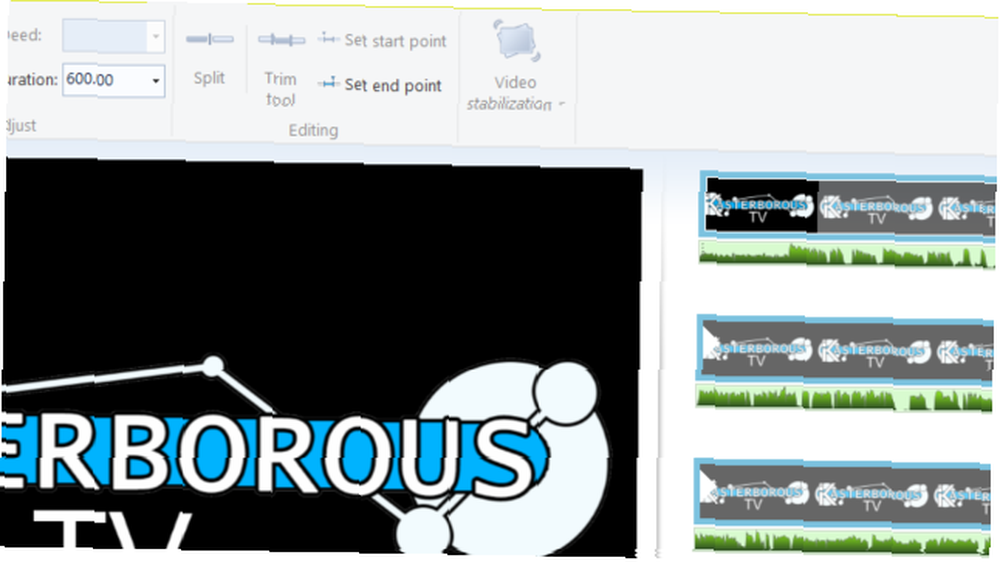
Dette er en god løsning, selvom det kan være ret langsomt, og fristelsen til at omdanne din podcast til et lysbilledshow kan vise sig at være for stor. Hvis du er podcaster, ønsker du sandsynligvis ikke at blive forkælet med at overdrive postproduktionen. Du bør adressere dette, mens du optager ved hjælp af hardware af god kvalitet. 4 tip til produktion af en professionel-lydende podcast 4 tip til produktion af en professionel-lydende podcast De siger, at indhold regerer som konge, når der produceres en podcast, men det er ikke det eneste, der betyder noget. . Så vælg blot et par billeder, måske et hvert 15. minut.
Disse to artikler om Movie Maker Lav hurtige og professionelle udseende videoer med Windows Movie Maker (Del 1) Lav hurtige og professionelle udseende Videoer med Windows Movie Maker (Del 1) og iMovie Sådan opretter du fantastiske Slideshow-præsentationer i iMovie Sådan opretter du Awesome Slideshow-præsentationer I iMovie Vil du producere lysbilledshows, der går ud over simpel krydsopløsning og enkeltsporet baggrundsmusik? Apples iMovie til Mac OS X kan hjælpe dig med at oprette et professionelt lysbilledshow-præsentationer med få tidligere færdigheder. viser dig, hvordan du tilføjer lyd og billeder til dine filmprojekter. Når du er færdig, skal du gemme filmen i et passende format og uploade til YouTube.
TunesToTube
Et meget nyttigt online værktøj er TunesToTube, der kan parre din lyd med et enkelt billede og uploade det til YouTube på dine vegne. Gå til www.tunestotube.com for at komme i gang, hvor du bliver opfordret til at oprette forbindelse til din YouTube-konto. Du kan fjerne denne forbindelse, når du er færdig med at uploade lyd.
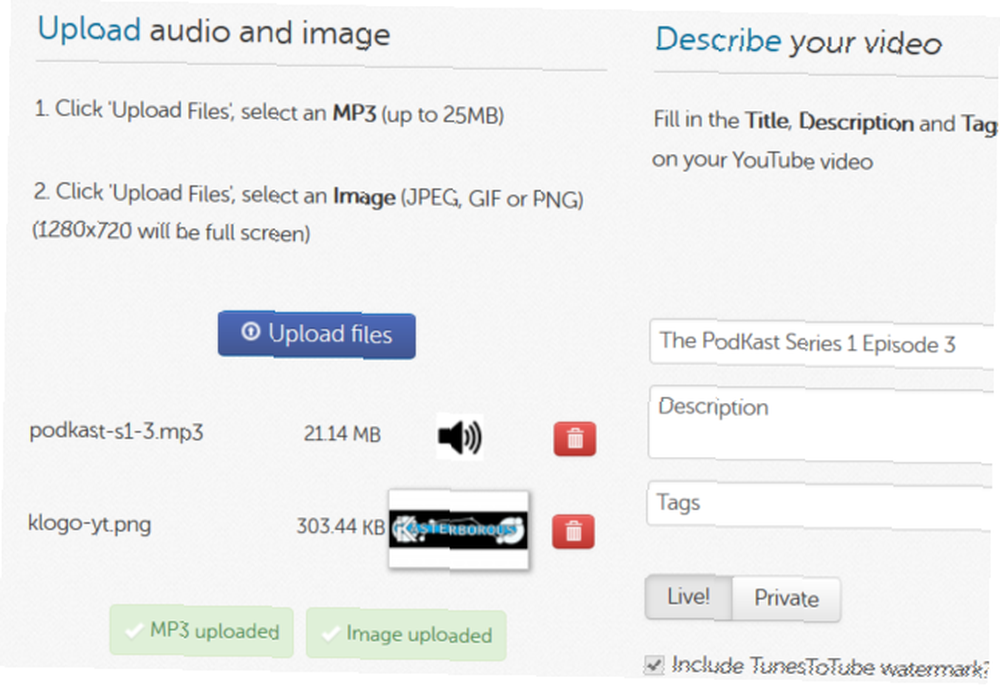
Det næste trin er at klikke Upload filer og gennemsøg den podcast MP3-fil, der skal uploades. Når dette er afsluttet, skal du klikke på knappen igen for at finde det billede, du vil ledsage lyden.
Mens disse uploades, skal du tage dig tid til at tilføje en titel, beskrivelse og tags til YouTube. Når filerne er uploadet, skal du indtaste Captcha-koden og klikke på Opret video. Filerne vil blive kombineret og uploadet til YouTube, og et øjeblik senere er de tilgængelige at se!
Selvom TunesToTube lægger et salgsfremmende vandmærke på din uploadede lydvideo-oplevelse, er det ikke-påtrængende, og du kan donere for at fjerne det. Den eneste virkelige ulempe med TunesToTube er med filstørrelsen, der er begrænset til 25 MB. Hvis din MP3-podcast er større end dette, passer den måske måske bedre til dig ...
Glem begrænsninger: Brug FFmpeg
Denne grænse på 25 MB kan være lidt af en morder, især i betragtning af hvor mange podcasts der i disse dage løber til 30-60 minutter. En grænse på 25 MB kan også vise sig at være særdeles frustrerende på en 30 minutters podcast, da du måske kun finder dig selv lige over grænsen. Ønsker du at rodet med at redigere din podcast (måske med Audacity på Windows eller Garageband på Mac OS X), eller finde en TunesToTube-esque-løsning uden filstørrelsesbegrænsningen? FFmpeg er svaret, og bedst af alt er det tværplatform, så du kan bruge det på Windows, Mac OS X og Linux!

Kom i gang ved at downloade FFmpeg fra www.ffmpeg.org/download.html, vælg versionen til dit operativsystem. Windows-brugere har brug for 7zip for at pakke den ud efter download 7Zip: Et gratis program til at pakke ud almindelige arkivformater 7Zip: Et gratis program til at pakke usædvanlige arkivformater ud .
Naviger til biblioteket, og kør filen ff-prompt.bat for at åbne værktøjet i kommandoprompten, og brug følgende script, som du kan kopiere herfra og indsætte på kommandolinjen:
$ ffmpeg -loop 1 -r 2 -i image.jpg -i input.mp3 -vf skala = -1: 380 -c: v libx264 -indstille langsomt-stille stillbillede -crf 18 -c: en kopi -shortest -pix_fmt yuv420p -tråde 0 output.mkv
Uanset hvor du ser image.jpg og input.mp3, indtast filnavne på MP3- og billedfilerne, du vil kombinere. Du skal slippe disse filer til bin-biblioteket i FFmpeg.
Du kan også ændre filnavnet på den oprettede videofil fra output.mkv til noget mere beskrivende. Når du er glad, skal du indtaste kommandoen og vente på, at filen oprettes. Du ændrer yderligere indstillinger ved at kontrollere Edd Mann's websted eddmann.com/posts/uploading-podcast-audio-to-youtube.
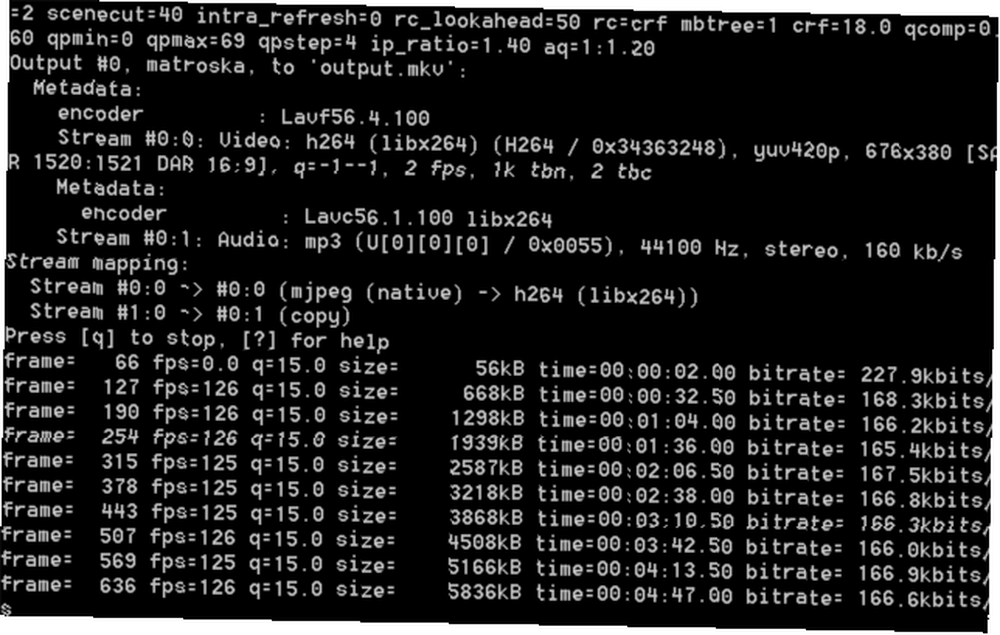
Alt, hvad der er tilbage at gøre nu, er at åbne din YouTube-konto og uploade filen ved at tilføje de sædvanlige oplysninger og tags.
Tre metoder: Har du en fjerde?
Brug af en af disse tre metoder giver dig de ønskede resultater. De er alle relativt enkle, og Windows Movie Maker-indstillingen kan give dig et langt mere imponerende færdigt produkt, omend et, der tager længere tid at producere (og kræver omhyggelig placering af dine billeder for at skabe “langsomt lysbilledshow”).
FFmpeg er sandsynligvis den mest effektive, blot ved at tage lyden og et enkelt billede og oprette en fil, som du kan uploade til YouTube uden grænser.
Men er der en anden måde, vi har overset? Lad os vide.











